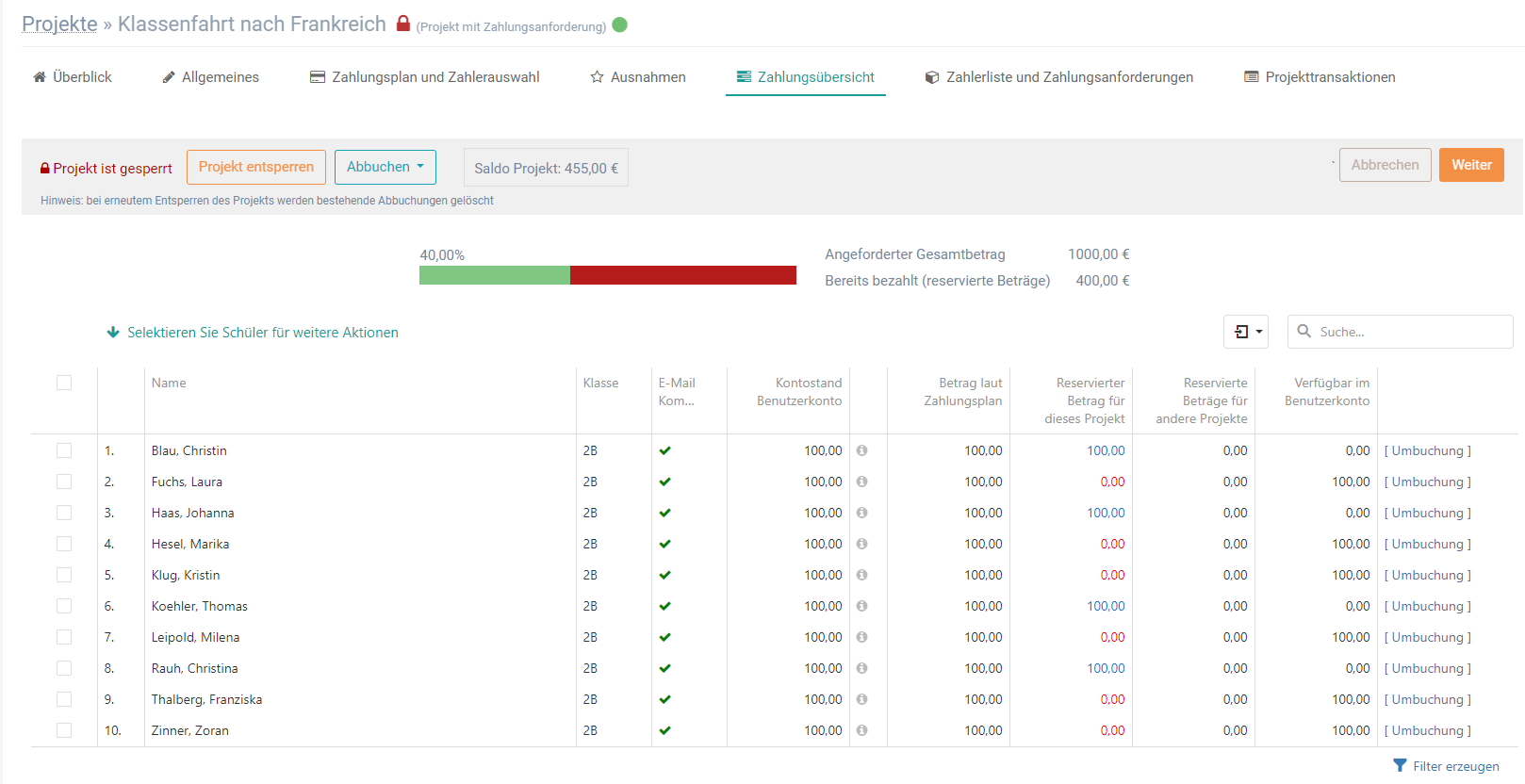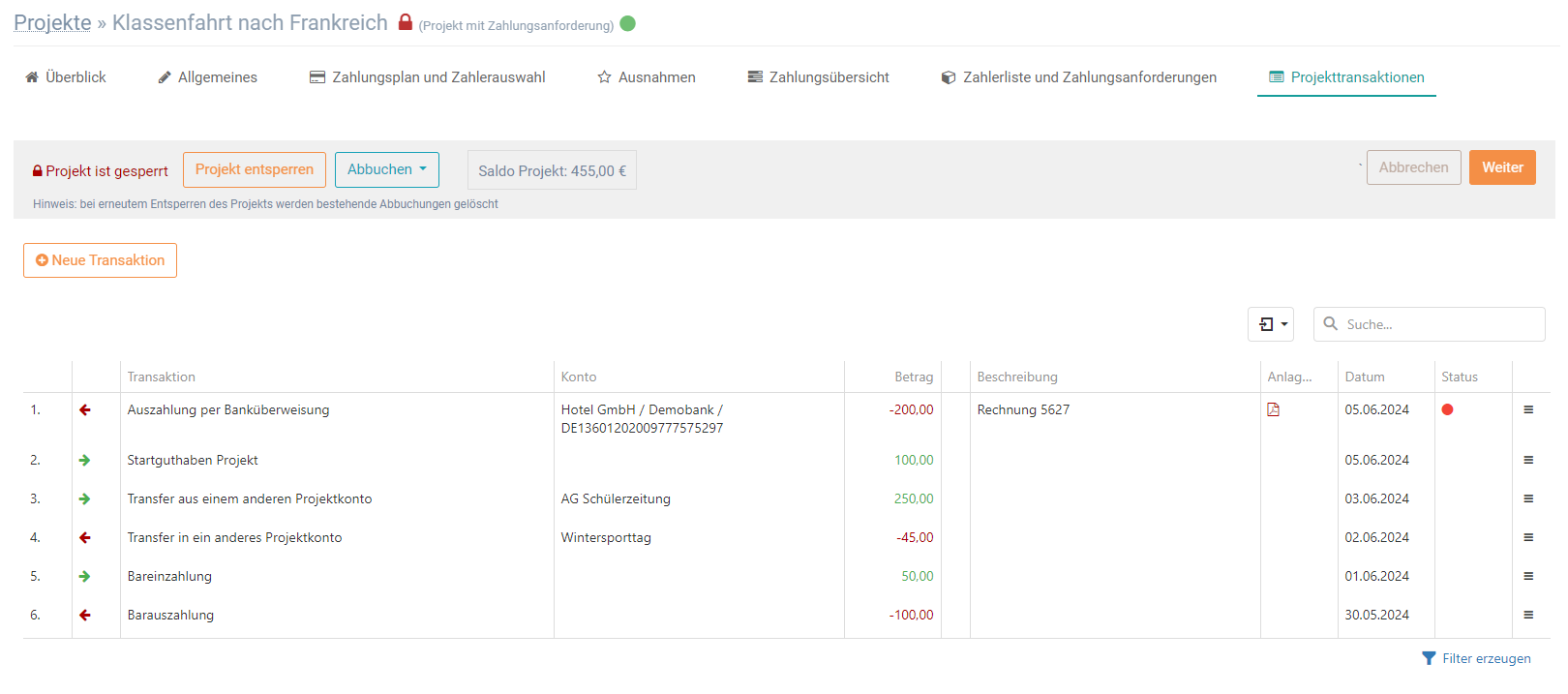Änderungsübersicht 05.06.2024
Sammelüberweisungen
Ab sofort ist es möglich, Zahlungsaufträge als Einzel- oder Sammelüberweisungen an Ihr Online-Banking-Programm zu übermitteln.
Dies kann sowohl für Zahlungen an Dritte als auch für Rückzahlungen an die Eltern genutzt werden.
Gehen Sie zu Finanzen>Zahlungsaufträge
Nachdem die Zahlungsaufträge genehmigt wurden, markieren Sie alle und klicken Sie auf die Schaltfläche weitere Aktionen.
Wählen Sie die Option: Zahlungsaufträge als Sammelüberweisung ins Online-Banking übertragen
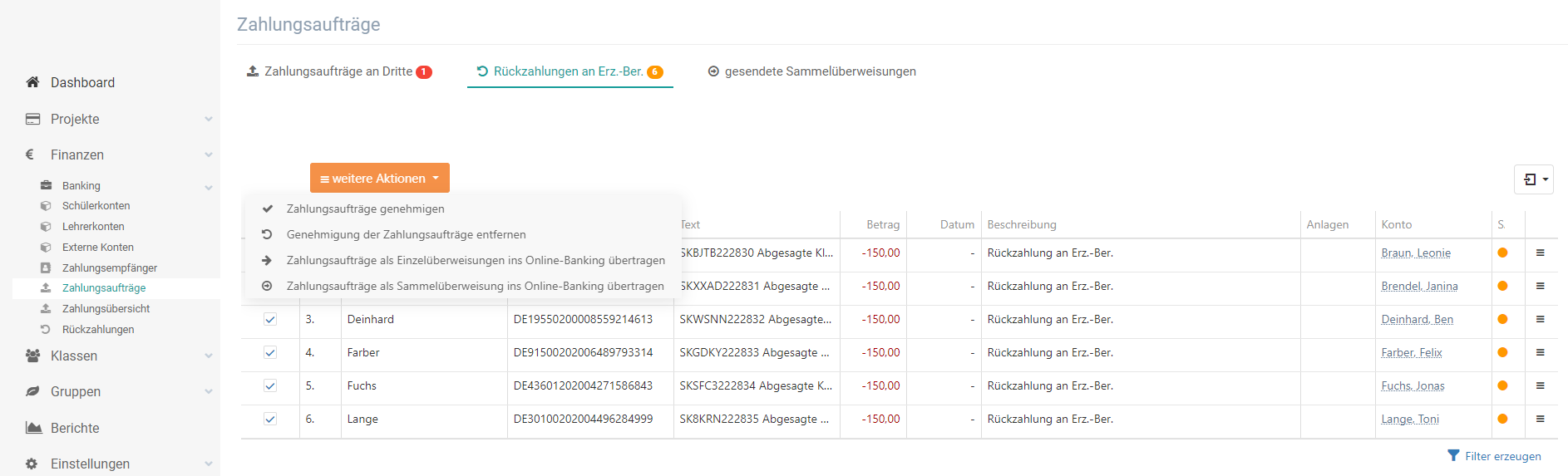
Da es im Online-Banking-Programm nicht möglich ist, die einzelnen Positionen zu sehen, wird vor dem Absenden eine Liste mit allen Positionen angezeigt. Diese können Sie speichern oder ausdrucken, um später darauf verweisen zu können.
Klicken Sie auf Drucken, um das Dokument zu erstellen.
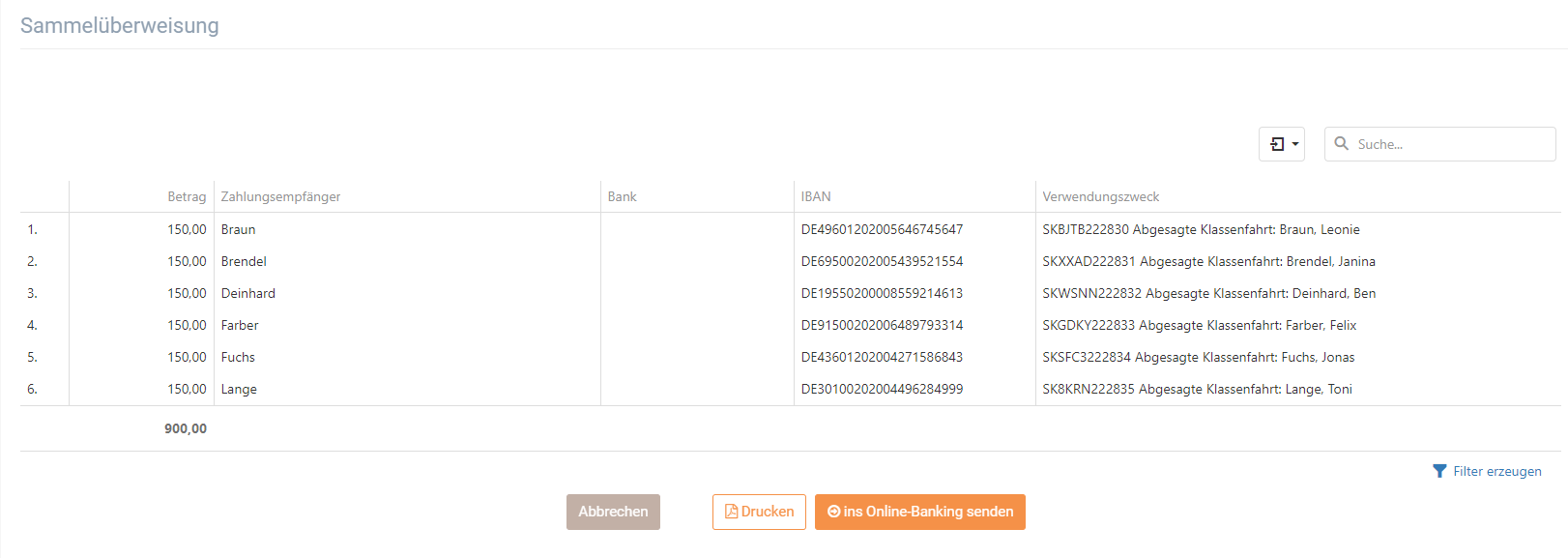
Beispieldokument
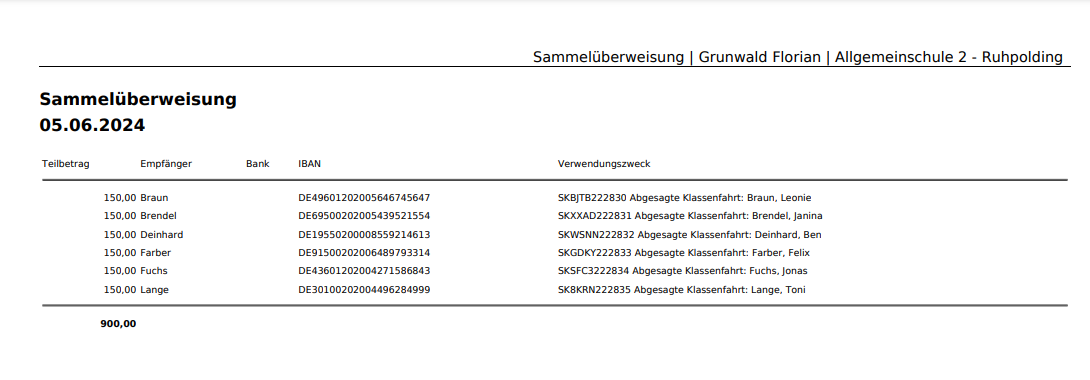
Klicken Sie auf Ins Online-Banking senden.
Der Status wird auf "übertragen" geändert.
Wenn Sie zu einem späteren Zeitpunkt die Details der Sammelüberweisung überprüfen möchten, klicken Sie auf den Tab gesendete Sammelüberweisungen.
Klicken Sie auf das Menü auf der rechten Seite, um die einzelnen Positionen anzuzeigen.
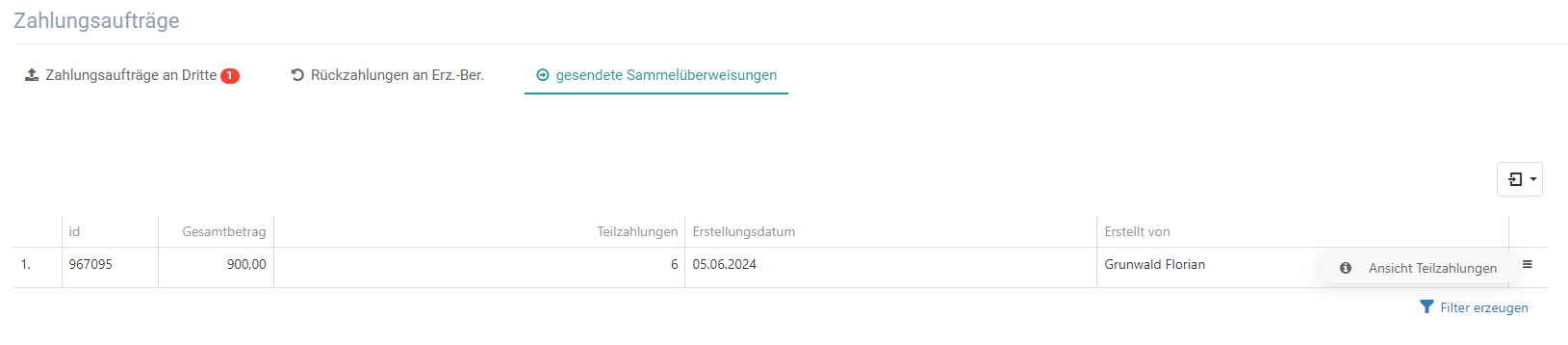
Projektstatus: Entwurf und Aktiv
Wir haben ein neues Statussystem für Projekte eingeführt. Die ersten beiden Status, die wir implementiert haben, sind Entwurf und Aktiv.
Entwurf
Alle neuen Projekte werden standardmäßig im Status Entwurf erstellt. Entwürfe sind durch ein gelbes Kreissymbol gekennzeichnet.

Wenn das Projekt sich im Entwurfsstatus befindet:
- Es wird für die Projektteilnehmer nicht sichtbar sein.
- Es wird nicht im Dashboard angezeigt.
- Es wird nicht in der Finanzen/Klassen > Zahlungsübersicht angezeigt.
- Einzahlungen werden nicht zugeordnet.
- Projekttransaktionen sind nicht möglich.
- Es ist nicht in Berichten enthalten.
- Es wird nicht in der Verteilungs- oder Zuordnungsliste aufgeführt.
- Es ist nicht möglich, Zahlungsanforderungen oder -erinnerungen zu versenden.
Aktiv
Nachdem Ihr Projekt korrekt und vollständig ist, können Sie es aktivieren.
Das Projekt wird für alle Teilnehmer sichtbar sein und erlaubt Zahlungen und Transaktionen.
Änderung des Status
Zum Überblick des Projekts gehen.
Klicken Sie auf die Schaltfläche Status ändern.
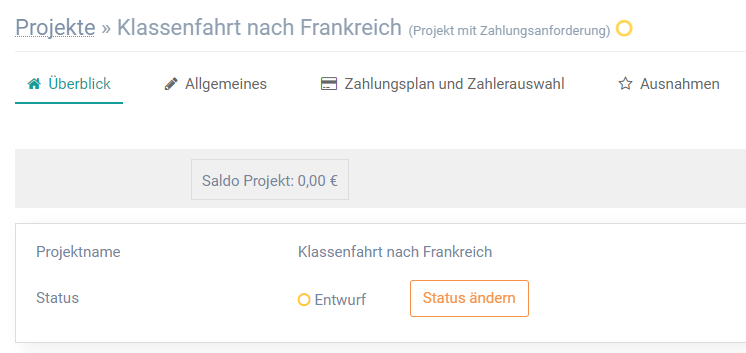
Wählen Sie den neuen Status und klicken Sie auf Weiter.
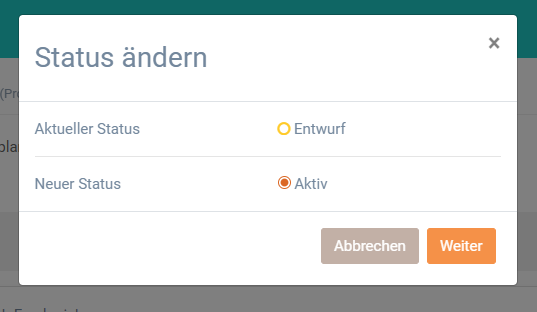
Wenn Sie sich über die Auswirkungen der Statusänderung im Klaren sind, aktivieren Sie das Kontrollkästchen und klicken Sie auf Weiter.
| Ist das Kontrollkästchen nicht aktiviert, wird die Schaltfläche 'Weiter' deaktiviert. |
Hochladen von Dokumenten für Projekttransaktionen
Es ist jetzt möglich, jede Art und Anzahl von Dokumenten zu einer Projekttransaktion hochzuladen, einschließlich Zahlungsaufträgen.
Öffnen Sie die Registerkarte Projekttransaktionen des betreffenden Projekts.
Klicken Sie auf das Menü auf der rechten Seite und wählen Sie Anlagen.
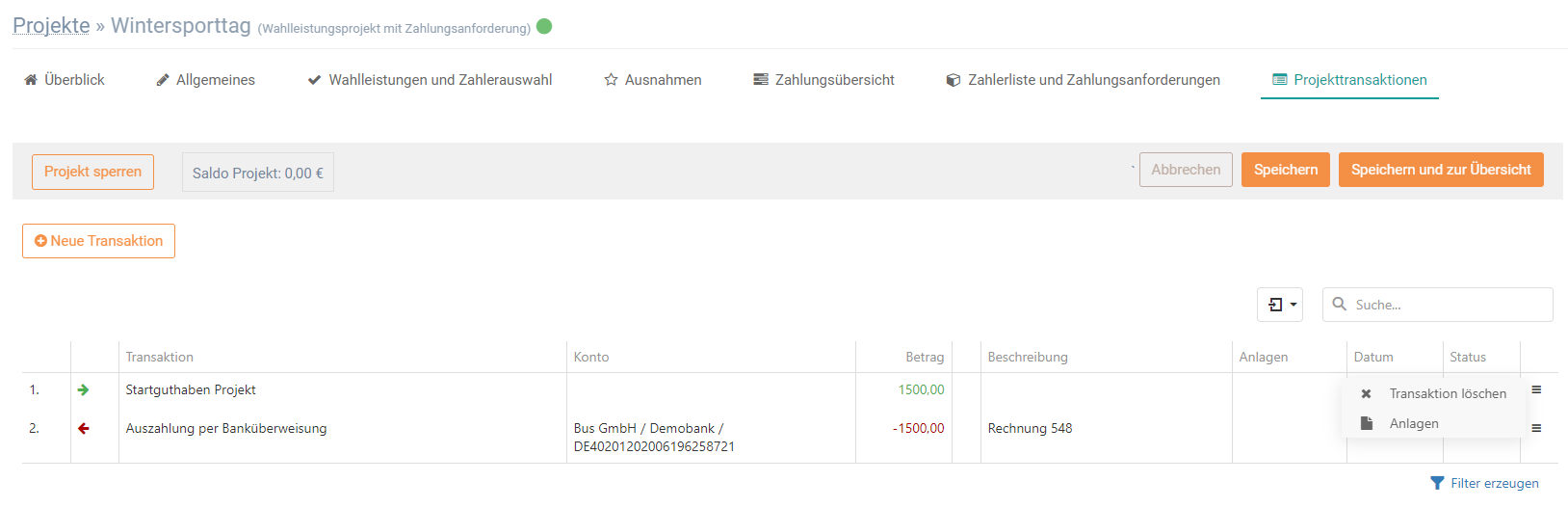
Klicken Sie auf Datei auswählen und Hinzufügen.
Wiederholen Sie diese Schritte, um alle erforderlichen Dokumente hinzuzufügen.
Klicken Sie abschließend auf Schließen.
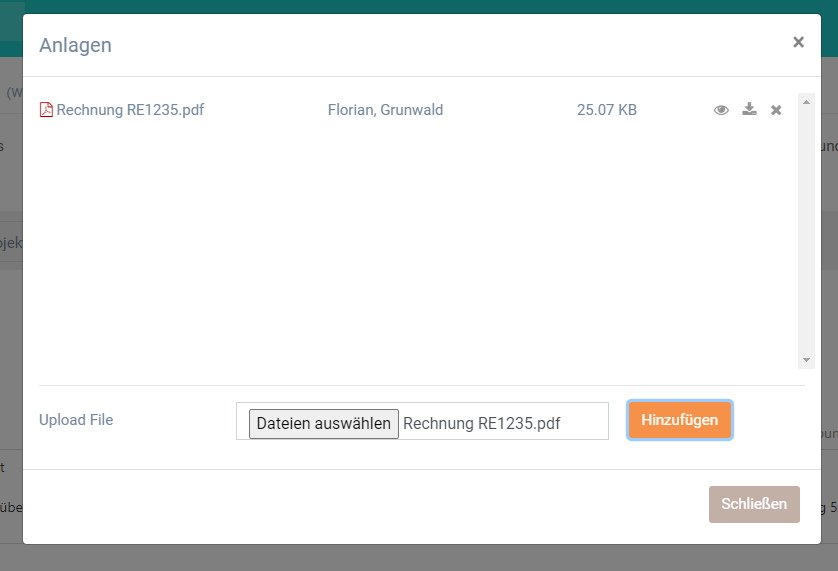
Die hochgeladenen Dokumente werden in der Spalte Anlagen angezeigt.
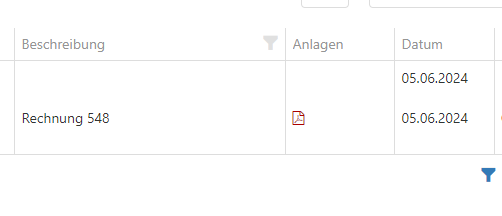
Die Dokumente sind auch unter Finanzen > Zahlungsaufträge für die Admin-Benutzer zugänglich.
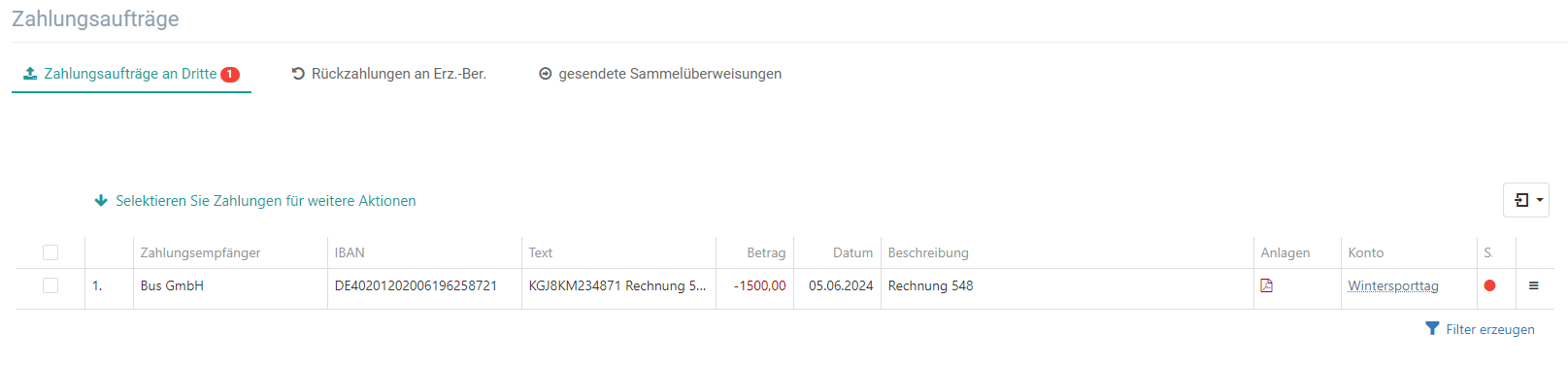
Es ist auch möglich, Dateien in diesem Bereich hochzuladen. Sie werden dann auch im Projekt aktualisiert.
Löschung von Dateien
Öffnen Sie das Menü auf der rechten Seite und wählen Sie Anlagen.
Anschließend klicken Sie auf das 'x' neben der Datei, um sie zu löschen, und schließen Sie den Vorgang mit einem Klick auf Schließen ab.
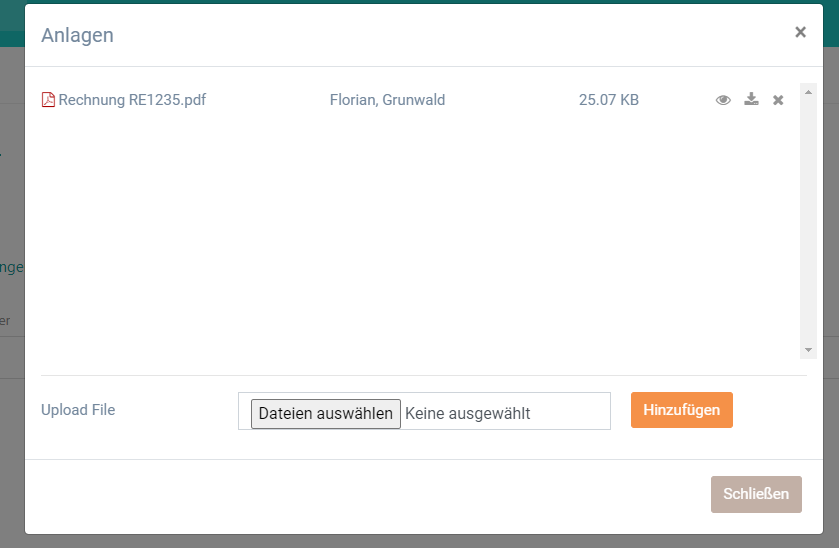
Neuer "Überblick" in Projekte
In allen Projekten gibt es jetzt eine neue Registerkarte namens Überblick.
Auf dieser Registerkarte können Sie den Status des Projekts ändern und die Details des Projekt-Saldos einsehen.
| Wenn Sie eine Überweisung tätigen wollen, können Sie jetzt genau sehen, wie viel Geld für dieses Projekt bereit auf dem Schulkonto eingegangen ist. |
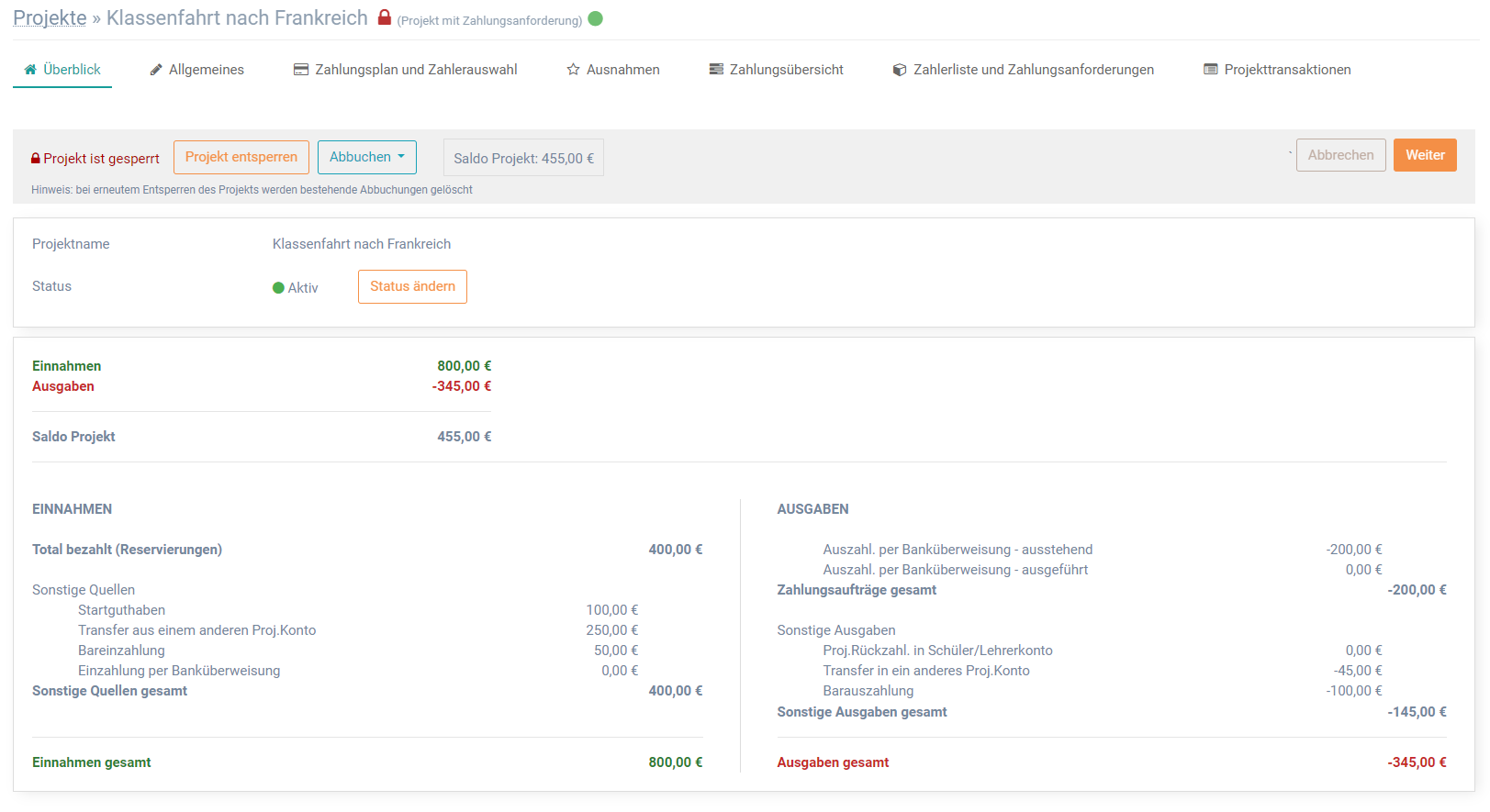
Total bezahlt (Reservierungen): Unter Einnahmen zeigt die erste Zeile den Gesamtbetrag an, den die Teilnehmer für das Projekt bezahlt haben. Dieser Betrag stammt aus der Zahlungsübersicht und wird durch die Abbuchung eines Projekts nicht verändert.
Die Einnahmen aus sonstigen Quellen und die Ausgaben stammen aus den Projekttransaktionen.
In den nachfolgenden Bildern sehen Sie die Zahlungsübersicht und die Projekttransaktionen unseres Beispielprojekts. Diese Beträge entsprechen den Angaben in unserem Überblick.